Hinzufügen von Migrationstools
In diesem Artikel wird beschrieben, wie Sie in Azure Migrate Migrationstools hinzufügen.
- Wenn Sie ein Migrationstool hinzufügen möchten und noch kein Azure Migrate-Projekt angelegt haben, befolgen Sie die Anweisungen in diesem Artikel.
- Wenn Sie für die Migration ein ISV-Tool hinzugefügt haben, befolgen Sie die Schritte zur Vorbereitung auf die Arbeit mit dem Tool.
Auswählen eines Datenmigrationsszenarios
Klicken Sie im Azure Migrate-Projekt auf Übersicht.
Wählen Sie das Migrationsszenario aus, das Sie verwenden möchten:
- Um Computer und Workloads zu Azure zu migrieren, wählen Sie die Option Server bewerten und migrieren aus.
- Um lokale Datenbanken zu migrieren, wählen Sie die Option Datenbanken bewerten und migrieren aus.
- Um lokale Web-Apps zu migrieren, wählen Sie Mehr entdecken>Web-Apps aus.
- Um Daten mithilfe von Data Box zu Azure zu migrieren, wählen Sie Mehr entdecken>Data Box aus.
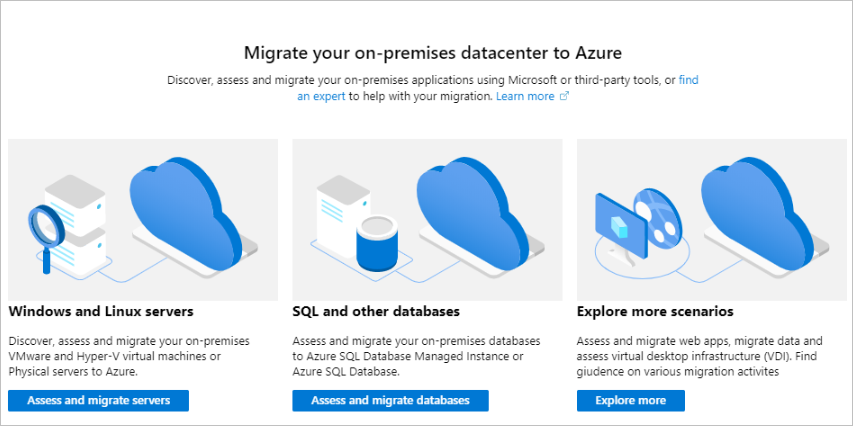
Auswählen eines Migrationstools
Fügen Sie ein Tool hinzu:
Wenn Sie ein Azure Migrate-Projekt über die Option Server bewerten und migrieren im Portal erstellt haben, wird das Migrations- und Modernisierungstool dem Projekt automatisch hinzugefügt. Zum Hinzufügen zusätzlicher Migrationstools wählen Sie unter Server neben Migrationstools den Link Weitere Tools hinzufügen aus.
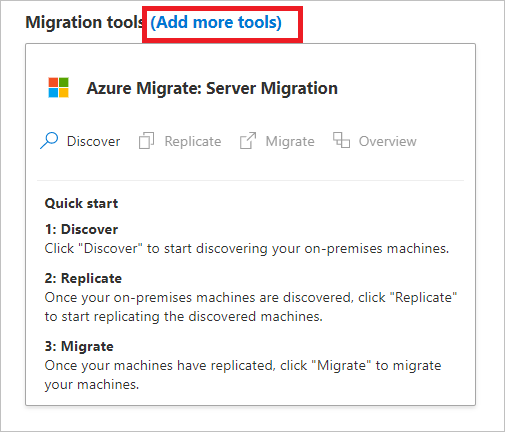
Wenn Sie ein Projekt über eine andere Option erstellt haben und noch keine Migrationstools vorhanden sind, wählen Sie unter Server>Migrationstools den Link Hier klicken aus.

Wählen Sie unter Azure Migrate>Tools hinzufügen die hinzuzufügenden Tools aus. Wählen Sie dann Tool hinzufügen aus.
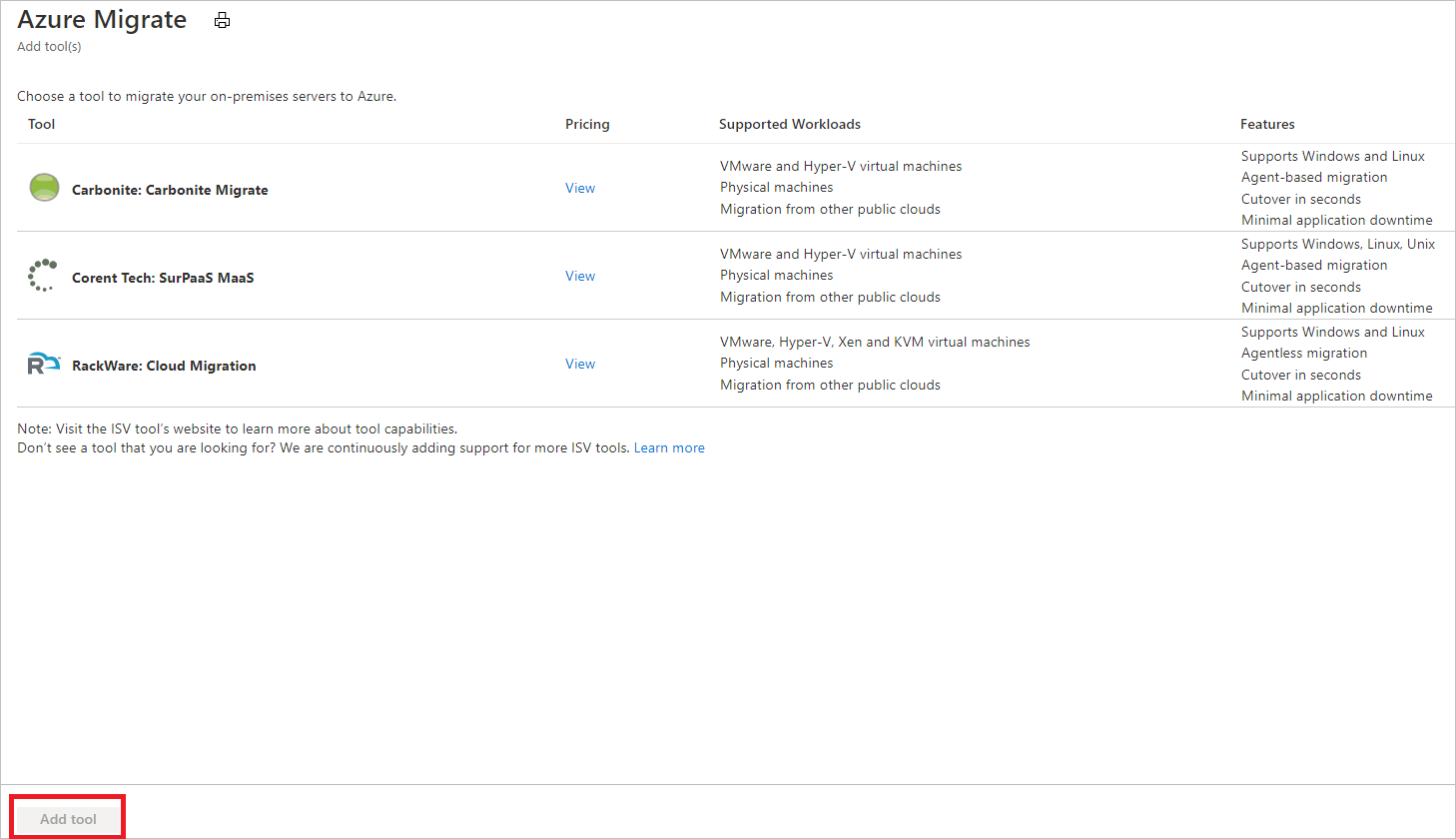
Auswählen eines Datenbankmigrationstools
Wenn Sie ein Azure Migrate-Projekt über die Option Datenbanken bewerten und migrieren im Portal erstellt haben, wird das Datenbankmigrationstool automatisch im Projekt hinzugefügt.
Wenn das Datenmigrationstool nicht im Projekt vorhanden ist, wählen Sie unter Datenbanken>Bewertungstools den Link Hier klicken aus.

Wählen Sie unter Azure Migrate>Tools hinzufügen das Datenmigrationstool aus. Wählen Sie dann Tool hinzufügen aus.

Auswählen eines Web-App-Migrationstools
Wenn Sie ein Azure Migrate-Projekt über Mehr entdecken>Web-Apps im Portal erstellt haben, wird das Web-App-Migrationstool automatisch im Projekt hinzugefügt.
Wenn das Web-App-Migrationstool nicht im Projekt vorhanden ist, wählen Sie unter Web-Apps>Bewertungstools den Link Hier klicken aus.

Wählen Sie unter Azure Migrate>Tools hinzufügen das Web-App-Migrationstool aus. Wählen Sie dann Tool hinzufügen aus.
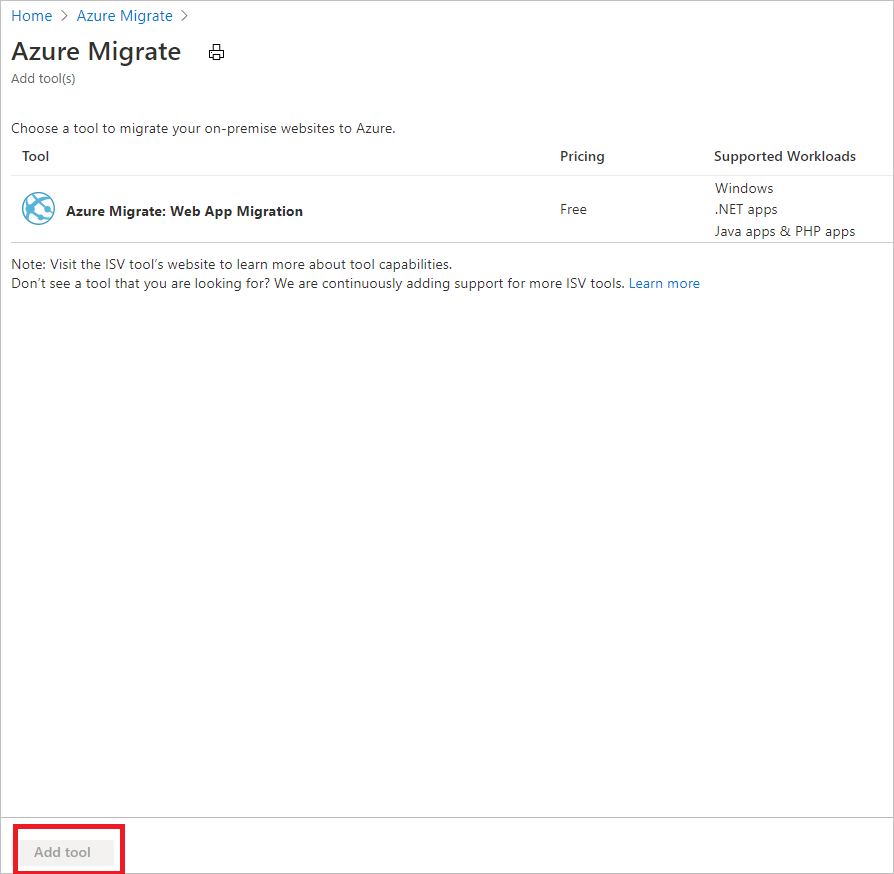
Bestellen von Azure Data Box
Um große Datenmengen zu Azure zu migrieren, können Sie für die Offlinedatenübertragung Azure Data Box bestellen.
- Wählen Sie unter Übersicht die Option Mehr entdecken aus.
- Wählen Sie unter Mehr entdecken die Option Data Box aus.
- Wählen Sie unter Erste Schritte mit Data Box das Abonnement und die Ressourcengruppe aus, die für die Bestellung einer Data Box verwendet werden sollen.
- Der Übertragungstyp ist ein Import in Azure. Geben Sie das Land/die Region an, in dem sich die Daten befinden, und die Azure-Region, in die Sie die Daten übertragen möchten.
- Klicken Sie auf Anwenden, um die Einstellungen zu speichern.
Nächste Schritte
Testen Sie die Migration mithilfe des Migrations- und Modernisierungstools für Hyper-V- oder VMware-VMs.